

Virtual Standby 可讓您從 CA ARCserve D2D 復原點復原 Microsoft Exchange 資料。 您可以從復原點復原或還原信箱、信箱資料夾及個別郵件。
附註:要執行 Exchange 伺服器資料的細微還原,您的帳戶必須具有所需的存取權限。 如需詳細資訊,請參閱《CA ARCserve D2D 使用者指南》。
還原 Microsoft Exchange 電子郵件
從 [節點] 畫面上,展開包含您要還原的節點的群組。
按一下您要還原的節點旁的核取方塊,然後按一下工具列上的 [還原]。
[還原 Exchange 郵件] 對話方塊隨即開啟。
![[還原 Exchange 郵件] 對話方塊。](o1575033.png)
對於顯示期間內所有包含該備份來源之復原點的日期,行事曆檢視會以綠色強調顯示。
此時會顯示該日期的對應 Exchange 信箱資料庫,以及備份的時間、執行的備份類型與備份名稱。
附註: 若您未在備份期間啟用 [Exchange 細微還原] 選項 (未產生任何目錄),即會顯示通知訊息,詢問您此時是否想要產生 [Exchange 細微還原] 目錄。 若您選取 [否] 而不立即產生目錄,您將無法瀏覽或選取細微復原點。 因此,您將只能從 [瀏覽復原點還原] 對話方塊中執行完整資料庫還原。
[還原 Exchange 郵件] 對話方塊即會更新,以顯示所選資料庫的信箱內容清單。
附註:[Exchange 細微還原] 僅支援電子郵件還原。 不支援行事曆、連絡人、記事及工作的還原。
![有關欄位相關詳細資料的 [還原 Exchange 郵件] 對話方塊。](o1575076.png)
您可以選取要還原 Exchange 物件的完整內容或部份內容。 您可以選取多個要還原的 Exchange 物件。
附註:CA ARCserve D2D 不支援 Exchange 公共資料夾物件的細微復原。 您必須使用 [應用程式還原] 來復原整個公共資料夾資料庫,然後擷取您需要的特定 Exchange 物件。
附註:使用 CA ARCserve D2D 從 Exchange 信箱資料庫還原個別信箱/郵件物件時,用於還原的作業系統必須與備份時所使用的一樣 (包括相同的 Windows 版本編號和 Service Pack 層級,以及支援它的 Visual C++ Redistributable 套件的相關版本)。
附註:從 CA ARCserve D2D UI 瀏覽與還原電子郵件時,訊息的「收件人」若從未登入到 Exchange 伺服器,其欄位內容可能不會顯示在信箱的 UI 中。 不過,即使發生這個情況,電子郵件還是可以正常還原。
若您選取信箱資料庫,即會還原該資料庫中的所有信箱。
若您選取信箱層級,即會還原該信箱內所有對應的內容 (資料夾和個別郵件)。
若您選取信箱資料夾層級,即會還原該資料夾內所有對應的郵件內容。
若您選取個別郵件層級,將只會還原選取的郵件物件。
附註:僅針對 Exchange 2003,若要還原的個別郵件是使用 Outlook 以外的任何電子郵件用戶端所傳送,而且郵件含有一些備份時附加其上的標幟狀態標記類型,即會還原郵件本身,但還原的郵件將不會包含附加的標記。
![[還原選項] 對話方塊。](o1575652.png)
可用選項包括還原至備份的原始位置或還原至不同位置。
附註:針對 Exchange 2010,封存的信箱項目無法還原至原始位置。 封存的信箱項目只能還原至替代位置或本機磁碟。 此外,一般的信箱項目無法還原至封存信箱。
將郵件從當初擷取備份映像的位置還原到原始位置。 郵件將保留相同的階層,並還原至其原始信箱與原始資料夾。
附註:還原信箱或郵件到原始位置時,請確定目標信箱可供使用,否則還原將失敗。 CA ARCserve D2D 只會在提交還原工作時驗證目標。
將郵件還原到磁碟。 這個磁碟位置可以是本機或遠端機器。還原的郵件將維持它們在對應 Exchange 信箱中的相同層級。 檔案名稱將成為郵件主旨。
附註:若郵件主旨、資料夾名稱或信箱名稱包含下列任一字元,該字元將會以檔案名稱中的連字號 (-) 取代:\ / : * ? " < > |
針對此選項,您也需要指定想要 CA ARCserve D2D 執行以解決衝突狀況的動作。 在 Exchange 中,您可以在相同資料夾下擁有多個相同名稱的郵件物件。 但在檔案系統中,兩個相同名稱的檔案無法共存於相同的資料夾內。
有兩個選項可以解決此衝突狀況:
附註:當您選取個別郵件物件以還原到磁碟 (傾印) 時,還原郵件物件的格式預設為 Outlook 郵件 (Outlook Message,.MSG) 檔,而非個人儲存資料表 (Personal Storage Table,.PST) 檔。
將郵件還原至指定的位置,或者讓您瀏覽至要還原備份映像的位置。 目標必須是相同 Exchange 組織內的信箱,而且需要有新的資料夾名稱。 (若您嘗試將郵件還原至替代位置,則目標不得為公用資料夾)。
附註:還原郵件到替代位置時,如果指定的目標資料夾已經存在,則還原將繼續。 不過,如果指定資料夾不存在,CA ARCserve D2D 將先建立資料夾後再繼續還原。
輸入「使用者名稱」和「密碼」之後,您可以按一下 [瀏覽] 按鈕,完整瀏覽目前組織中所有 Exchange Server、儲存群組、Exchange 資料庫及信箱的清單。
選取任一個信箱做為目標。
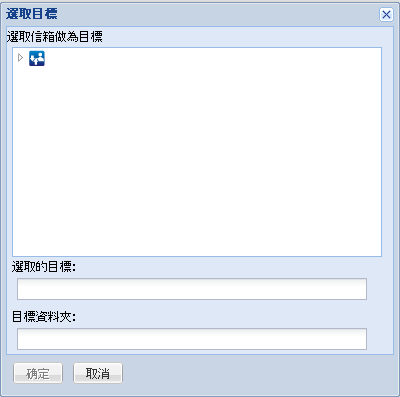
[還原摘要] 對話方塊會隨即顯示。
![[還原摘要] 對話方塊。](o1575767.png)
附註:在 Exchange 細微還原的目錄與還原工作執行期間,備份工作階段會處於「裝載」狀態。 在此已裝載的磁碟區上,請不要執行任何作業 (格式化、變更磁碟機代號、刪除磁碟分割等)。
|
Copyright © 2013 CA.
All rights reserved.
|
|